Es gibt zwei Gestaltungsmöglichkeiten beim Einfügen von Tabellen:
- Sie können eine Tabelle mit mehreren Zeilen in einen Absatz einfügen. Sie haben dann die Möglichkeit die gesamte Tabelle zu verregeln und zu serialiseren. Einzelne Zeilen sind in dieser Variante aber nicht verregelbar bzw. serialisierbar.
- Sie können einzelne Zeilen in einzelne Absätze einfügen. Bei dieser Variante können Sie die separaten Zeilen mit "Intelligenz" versehen, d.h. Regeln setzen, Serien anlegen usw.
Im Vorschaumodus und im Wordexport werden alle Zeilen, die direkt aufeinander folgen und nicht durch einen Absatz ohne Tabelle getrennt wurden, zu einer Tabelle zusammengefügt.
Eine Tabelle in einem Absatz
Sie können Tabellen in einen Absatz ganz einfach über den nachfolgend dargestellten Button einfügen. Klicken Sie dafür zunächst in den Absatz und danach auf den Button:

Es wird jetzt eine Tabelle mit einer Zeile und zwei Spalten angezeigt.

Sie können jetzt rechts oder links Spalten hinzufügen und löschen, oben oder unten Zeilen hinzufügen und löschen oder Spalten oder Zeilen verbinden.
Info
Sie können durch Verschieben der vertikalen Trennlinien die Breite der Spalten individuell einstellen.
Eine Tabelle in mehreren Absätzen
Sie können mehrere Absätze mit Tabellen direkt hintereinander erstellen, so können Sie die einzelnen Absätze serialisieren und verregeln.

Die Tabellen unter LAWLIFT werden bei WORD und in der Vorschau unter eine Tabelle zusammengefügt.
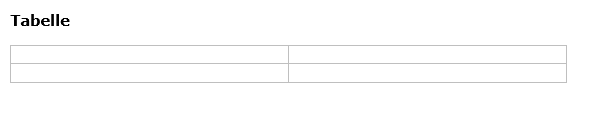
Info
Es werden nur Absätze nummeriert, die auch Text enthalten. Absätze, die nur Tabellen enthalten, werden nicht nummeriert, es sei denn, Sie arbeiten im bilingualen Modus.
